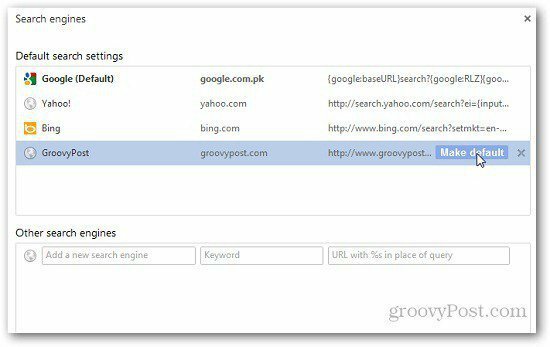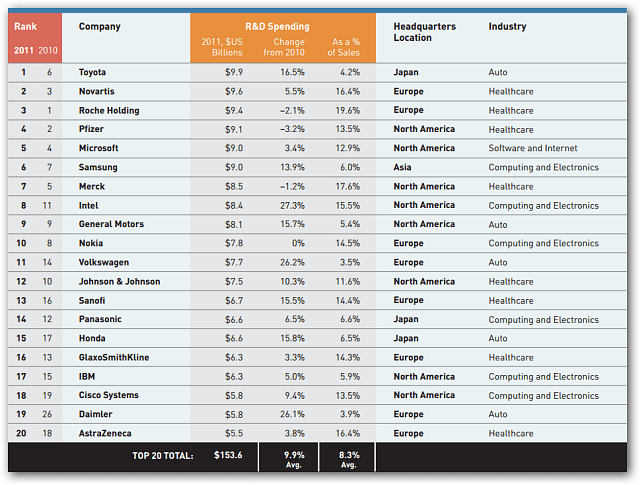بشكل افتراضي ، عندما تجري بحثًا في Chrome Omnibar ، فإنه يستخدم Google افتراضيًا. إذا كنت تريد البحث في موقع معين ، فإن Chrome يجعل من السهل إضافة مواقعك المخصصة للبحث.
بشكل افتراضي ، عندما تكتب أي بحث في شريط عنوان Chrome ، فإنه يستخدم Google بشكل افتراضي. إذا كنت تريد البحث في موقع معين ، فأنت بحاجة إلى الانتقال إليه ثم إجراء استعلام البحث. في Chrome ، يمكنك إضافة مواقع ويب كمحركات بحث مخصصة لتسهيل الأمر ، إليك كيفية إعدادها.
قم بتشغيل Chrome ، وانقر فوق رمز مفتاح الربط وانقر فوق الإعدادات.
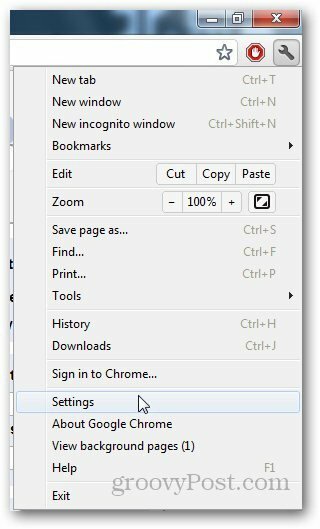
تحت البحث ، انقر فوق إدارة محركات البحث.
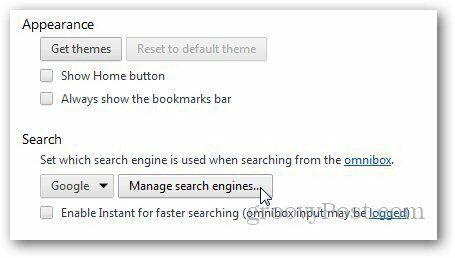
سترى هناك مواقع الويب المضافة في محركات البحث المخصصة.
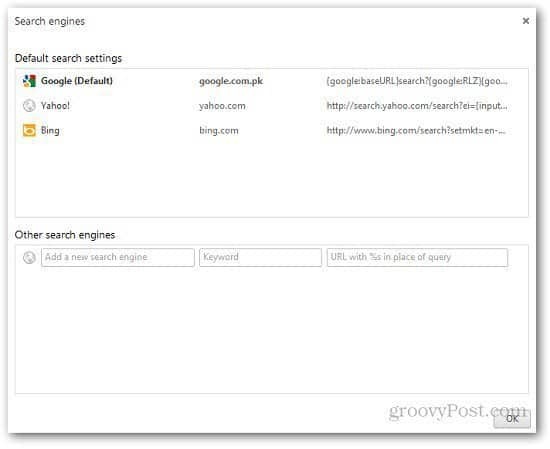
من السهل إضافة محرك بحث مخصص. ضمن محركات البحث الأخرى ، اكتب اسم محرك البحث والكلمة الرئيسية (سيتم استخدام هذا لإجراء البحث في شريط العنوان) وعنوان URL للبحث الخاص بموقع الويب.
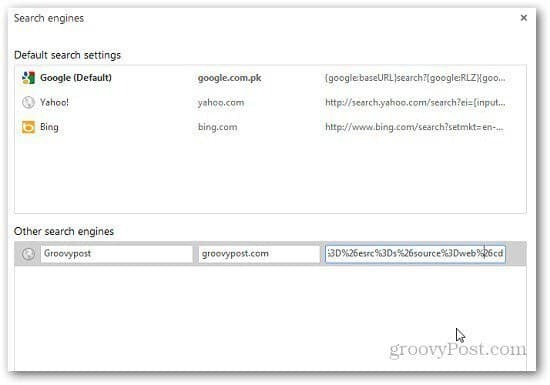
للعثور على عنوان URL للبحث الخاص بموقع الويب الذي تريد إضافته إلى محركات البحث المخصصة ، انتقل إلى موقع الويب المحدد هذا وابحث عن أي كلمة رئيسية. ثم انسخ عنوان URL واستبدل كلمة البحث الرئيسية بكلمة "٪س" كما هو مبين أدناه.
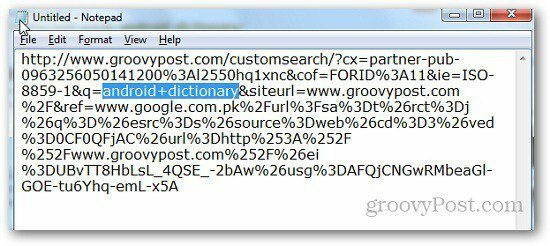
لإجراء بحث في محرك البحث المضاف حديثًا ، اكتب الكلمة الأساسية متبوعة بمسافة وسيظهر رمز محرك البحث المخصص. الآن ، اكتب أي كلمة رئيسية تريد البحث عنها واضغط على Enter.
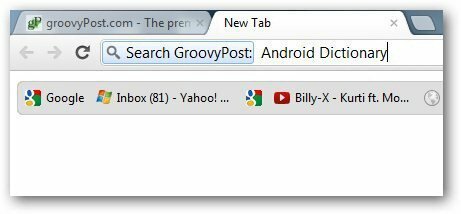
إذا كنت تريد جعل محرك البحث المخصص هو محرك البحث الافتراضي ، فانتقل إلى إدارة محركات البحث مرة أخرى وقم بتمرير الماوس فوق محرك البحث. سيظهر زر Make Default جديد ، انقر فوقه وستنتهي.